¿Que es? y ¿como se utiliza?
El nombre TOR son las siglas de 'The Onion Router', el router Cebolla, y es posiblemente la principal y más conocida Darknet de Internet. El objetivo de este proyecto es el de crear una red de comunicaciones distribuida y superpuesta al Internet convencional. Las Dark Webs que puedes encontrar en la Darknet de TOR se diferencian por tener el dominio .onion.
a) Configuración de la página de inicio
a) Configuración de la página de inicio
- Cada Darknet tiene su método de entrada, y el de TOR es extremadamente sencillo gracias a que tiene un navegador preparado para conectarte sin grandes problemas. Lo primero que tienes que hacer es ir a la página de Tor Browser, y pulsar sobre el icono de tu sistema operativo para descargártelo. Se trata de un navegador basado en Firefox especialmente creado para entrar en TOR sin tener que configurar nada. Sólo lo abres y te conecta automáticamente.

- Elige la carpeta de destino e instálalo, después ejecuta el navegador. Verás que este no se abre automáticamente, sino que primero te muestra una ventana que te indica que puedes conectarte o configurar la conexión. Pulsa en el botón Connect, y cuando termine el proceso de conexión Tor Browser se abrirá y podrás navegar con él tanto por la Clearnet como por la red de Tor. Viene con el buscador DuckDuckGo configurado para encontrar también páginas .onion, el dominio de las webs de esta Darknet.

- Un buen punto de partida es buscar "The Hidden Wiki" y entrar al primer resultado aunque sea una página .com. En ella verás una gran cantidad de páginas .onion y su descripción en inglés ordenadas por temáticas. A partir de ahí ya sólo te queda ir visitando las diferentes páginas y navegando por su contenido.
b) Marcadores c) Historial d) Directorio de las descargas c) Historial d) Directorio de las descargas e) Cookies
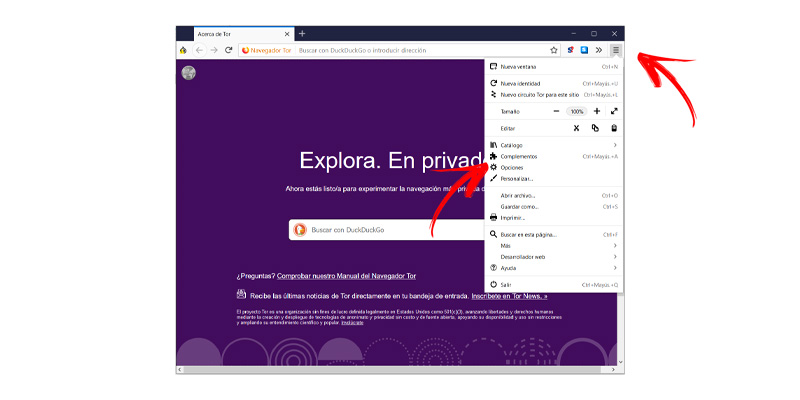
- Menú de opciones. El icono con tres barras horizontales nos lleva, al igual que ocurre con cualquier otro navegador, a una serie de opciones:
- Nueva ventana. Abre otra ventana del navegador.
- Nueva identidad. Ídem que si lo hacemos desde el icono de la cebolla.
- Nuevo circuito TOR para este sitio. Se reinician los datos de navegación pero manteniéndonos en la web donde nos encontremos.
- Catálogo. Nos permite acceder a las opciones de nuestros marcadores, descargas e historial.
- Complementos. Nos lleva a un panel de extensiones, temas, plugins e idioma para que instalemos y configuremos. Destacar que todos estos elementos reducen el nivel de privacidad. Desde aquí podemos decidir si realizamos actualizaciones automáticas, lo cual siempre aconsejamos.
- Opciones. Aquí tenemos una miscelánea que incluye las pestañas:
- General. Revisión de ortografía, opciones para las descargas, gestión de aplicaciones, actuaciones relacionadas con Firefox…
- Buscar. Opciones sobre la barra de búsqueda, el buscador predeterminado y buscadores alternativos.
- Privacidad & Seguridad. Ya la hemos visto en el punto anterior sobre configuración: historial, cookies, certificados, etc.
- Personalizar. La cantidad de elementos disponibles es inmensa, desde cambiar tamaños a envío de enlaces, espacios flexibles y muchísimo más. Todas estas opciones pueden colocarse en el menú de desborde (que veremos ahora).
- Más. Aquí posibilitas la codificación de caracteres y el trabajo sin conexión.
- Desarrollador. Un compendio de atajos y otras herramientas para que la navegación sea más cómoda y rápida.
- Ayuda. Un centro de ayuda para diversos aspectos, no tiene más explicación.
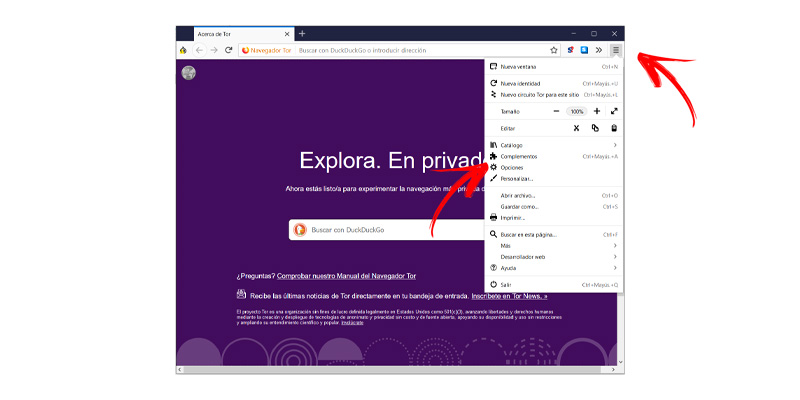
muy bien explicado
ResponderEliminarNunca he utilizado este navegador.
ResponderEliminar